Test RAM Windows 7 (64 bit): najbolji način
Bez obzira koliko to bilo tužno, ali razina RAM-a, nazvana RAM, ili, u engleskoj verziji, RAM, može uzrokovati veliki broj problema, počevši od uobičajenog kašnjenja u učitavanju operativnog sustava i završetka njegovim potpunim padom (pogotovo ako se ne ispune najprimitivniji uvjeti, koje treba obratiti pozornost). Općenito, testirat ćemo RAM (Windows 7 64 bit kao primjer) prilikom instaliranja novih modula ili zamjene starih u svakom slučaju. U isto vrijeme potrebno je uzeti u obzir nekoliko glavnih čimbenika koji mogu dodatno utjecati na identifikaciju uzroka kvarova ili pojave sukoba.
Zašto mi je potreban test Windows 7 64-bitne RAM-a?
Prije svega, morate jasno razumjeti da nijedan RAM modul ne može ući u utor na matičnoj ploči i raditi bez problema. I sama matična ploča možda ne podržava instalaciju nekih vrsta letvica ili čak sličnu opremu nepoznatih proizvođača (iako može zadovoljiti sve navedene kriterije).

Pitanje je drugačije: većina korisnika pokušava testirati RAM samo kada se u računalu otkriju previše očiti problemi. A kada provjeravate opremu, većina nas apsolutno ne obraća pažnju na parametre kao što su radna frekvencija sata, mjerenje vremena, radni napon, podržana sabirnica, propusnost (koja, usput, mora biti kompatibilna s procesorom), itd.
Prethodna provjera opreme
A kada se pojave problemi, koji se najčešće izražavaju u činjenici da se prilikom pokretanja operativnog sustava pojavljuju poruke o pogreškama (najčešće se radi o plavom zaslonu s kodom pogreške koji pokazuje da se kvar nije pojavio na razini softvera, već na fizičkoj razini) ponovno pokrenite sustav, smatrajući grešku privremenom kratkoročnom pojavom. Nije.
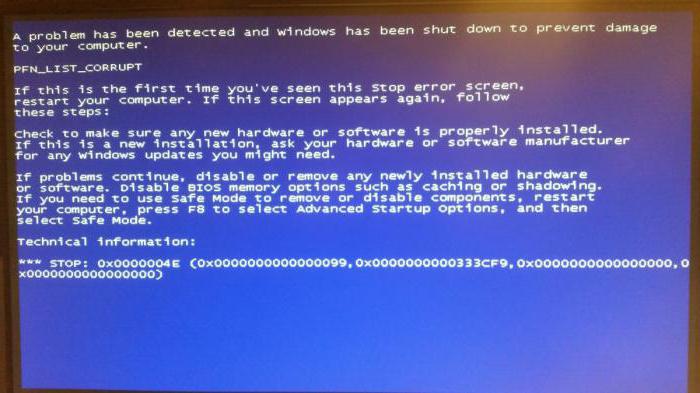
Dakle, RAM test (Windows 7 64 bit u našem slučaju) u početku mora biti sveden na provjeru fizičkog stanja utora na matičnoj ploči, operabilnosti RAM šipki i usklađenosti hardverskih karakteristika međusobno.
Da biste započeli, zaista pokušajte ponovno pokrenuti računalo ili prijenosno računalo. Ponekad (s previše opterećenja RAM-a), sustav visi zbog toga. To znači da trenutno ima previše aplikacija i sistemskih procesa koji zauzimaju maksimalnu količinu RAM-a, a dodatna virtualna memorija, za koju je odgovorna datoteka pagefile.sys, rezervirajući slobodan prostor na sustavu i logičke diskove, također nije dovoljna.

Malo ometeno, vrijedi reći da čak i uz logičke particije kreira se stranična datoteka za svaku od njih.
Najjednostavniji način provjere kada se plavi zasloni pojavljuju na stolnim računalima
Sada ćemo se okrenuti stacionarnim računalima, jer u njima je provjera izvedbe bilo koje šipke prilično elementarna. U najmanju ruku, predloženi test Windows 7 64-bitnog RAM-a - ili bilo kojeg drugog sustava - odmah će dati rezultat. Donja crta je da prvo uklonite sve RAM module iz odgovarajućih utora kada je računalo isključeno, a zatim ih umetnite jedan po jedan i zatim ponovno pokrenite. Ako se sustav pokrene u načinu rada, nema problema s memorijom. Inače, sama traka mora biti zamijenjena ili zbog kvara ili zbog nedosljednosti s parametrima matičnog čipa.
Postoji li ugrađeni sustav?
Testiranje Windows 7 64-bitnog RAM-a, ako netko ne zna, početno se uključuje kada se računalo pokrene. Drugim riječima, kada se napon primijeni na matičnu ploču, primarni sustav za detekciju "željeznih" BIOS uređaja ili njegove modernije verzije UEFI-ja, koji ima grafičko sučelje. Stvar nije u tome. Primijetili smo da stacionarna jedinica kada je uključena daje signal iz dinamike sustava? Kratki jednokratni signal odgovara samo činjenici da su sve komponente sustava u redu.
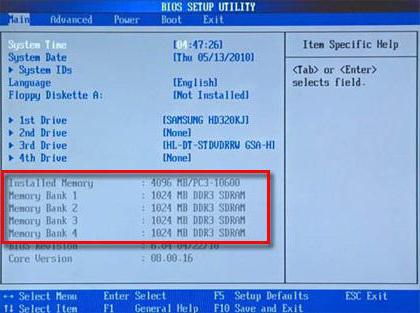
Ako nešto pođe po zlu, trebate unijeti postavke primarnog ulaza / izlaza sustava i provjeriti RAM parametre (posebno, to se odnosi na napon primijenjen na trake, korišteni most, itd. - overlockeri razumiju o čemu se radi).
Kako koristiti ugrađenu dijagnostiku?
No, samodijagnoza u BIOS-u je daleko od idealnog načina za određivanje pune učinkovitosti RAM-a. Testiranje Windowsa 64-bitnog RAM-a zbog grešaka samo po sebi može uzrokovati pojavu netočnih podataka u izvješćima. Problem je u tome što i BIOS i Windows mogu imati sasvim drugačiji RAM.
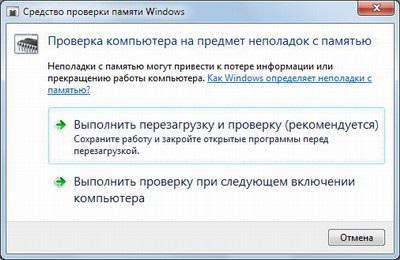
Morat će se koristiti barem ugrađeni sustav. Prvo morate pozvati izbornik Start i u njemu postaviti mdsched liniju, nakon čega će se pojaviti aplikacija koja će koristiti dvije opcije provjere: bez ponovnog pokretanja i sljedećeg pokretanja. Bolje je odabrati drugu metodu, unatoč preporukama sustava. Trebat će malo više vremena za ponovno pokretanje, ali problemi će biti sigurno određeni.
Test Windows 7 64 bit RAM: Memtest86 + program i AIDA64 aplikacija
No, alati Windows sustava često gube softver treće strane. Jedan od najmoćnijih programa prepoznao je program Mentest86 +.
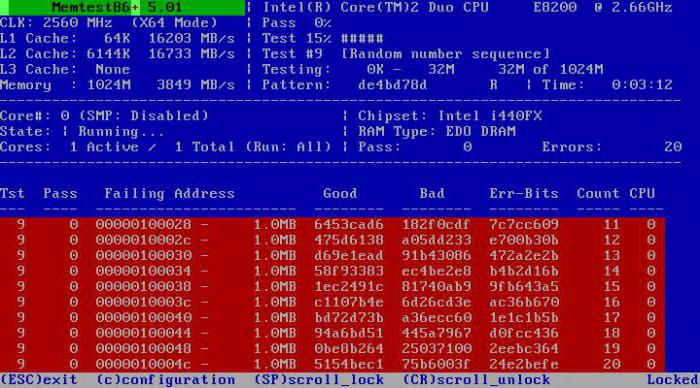
Jedini nedostatak je da radi samo u DOS modu i daje točno pogreške pristupa RAM sektorima prema tipu skeniranja tvrdih diskova. Običan korisnik će malo toga razumjeti, ali napredne adrese pogrešaka mogu puno reći.
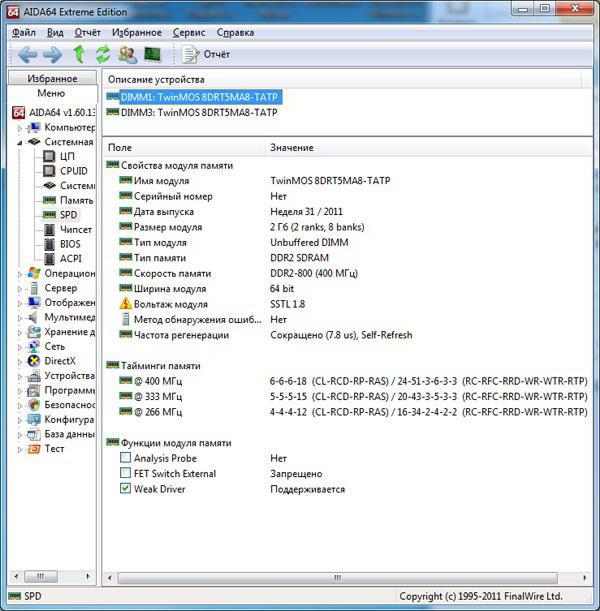
Drugi uslužni program (na ruskom) testira RAM Windows 7 64 bitni na takav način da čak i pri pokretanju daje glavne karakteristike matične ploče i RAM modula kompatibilnih s njim. Ako koristite SPD odjeljak, možete saznati mnogo zanimljivih stvari o vašoj matičnoj ploči i RAM-u. Na primjer, jasno će naznačiti koji je maksimalni volumen podržan, koji je proizvođač prikladan, koji utori s njihovim električnim parametrima mogu se koristiti, itd. Općenito, smatra se (među korisnicima, među stručnjacima) za testiranje Windows 7 64-bitnog RAM programa AIDA proizvodi najbolje od svega (iako niti jedna od predloženih komunalija ne rješava probleme, upravo je dijagnostika). Ali to nije sve.
Provjerite RAM s USB medija
Čak i ako postoje problemi s tvrdim diskom, memorijom ili pokretanjem računala, test Windows 7 64-bitna RAM (pogreške će se otkriti samo, ali ne i ispraviti) može se napraviti čak i pri dizanju s prijenosnog medija, primjerice, običnog USB flash pogona.
Najvažniji uvjet je preuzimanje ne samo Memttest86 + uslužnog programa, već i njegovog dodatnog instalacijskog programa, ali ne kao ISO slike, već kao poseban USB instalacijski program, iz kojeg ćete morati stvoriti bootable USB flash pogon. Nakon toga, kada ponovno pokrenete sustav, prvo morate ući u postavke BIOS-a i postaviti USB uređaj kao prvi kada se računalo pokrene, zatim pokrenuti sustav i provesti odgovarajući test.
Snimite i koristite optički disk
Ako netko ne voli tu opciju (na primjer, osoba je navikla koristiti samo CD-ove / DVD-ove ili je postavljanje primarnog sustava u smislu percipiranja prvog uređaja iz optičkog medija jednostavnijim), možete koristiti isti Memtest86 + uslužni program koji radi isključivo u načinu kompatibilnosti sa sustavom Windows (a ne DOS-om), nakon čega se prilikom određivanja medija na kojem će se snimati glavni paket i podaci za podizanje, u izborniku odabire odgovarajući pogon.
Mogući problemi
Ponekad se može primijetiti da kada preuzimaju gornji program iz prijenosnih medija, korisnici često primjećuju da je provjera isprva dovoljno brza, ali u nekom trenutku samo visi. U principu, kao što su sami programeri zabilježili, to je normalno. Činjenica je da se testiranje provodi na principu nekoliko prolaza. U ovom slučaju, dovoljno je jedno ili dva. Ako postoje pogreške u RAM-u, one će se odmah otkriti. Ako to nije slučaj, kada se komunalni uređaj zaustavi, proces testiranja može se zaustaviti.
zaključak
Kao što možete vidjeti, to je upravo ono što Windows 7 64-bitni RAM test izgleda. Koji se program može koristiti? Pitanje je prilično komplicirano, jer niti jedan od uslužnih programa koji su stvoreni danas ne mogu riješiti problem (za razliku od istih programa testiranja, ispravljanja pogrešaka ili čak ponovnog magnetiziranja površine tvrdih diskova). Nažalost, ako se otkriju problemi, memorijske trake će se morati mijenjati, jer mogu uzrokovati fizička oštećenja hardvera i uzrokovati hardverske sukobe čak i na programskoj razini primarnog BIOS / UEFI sustava, a da ne spominjemo glavne komponente Windows operativnog sustava, koje imaju odnos samo u smislu sistemskih zahtjeva i maksimalnog raspoloživog volumena programskih modula koji se mogu preuzeti u obliku teških dinamičkih knjižnica, koje su prisutne za ozbiljne softverske proizvode u glavnom setu t obavezno.